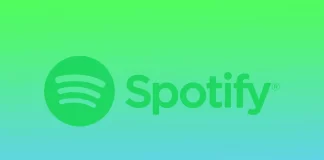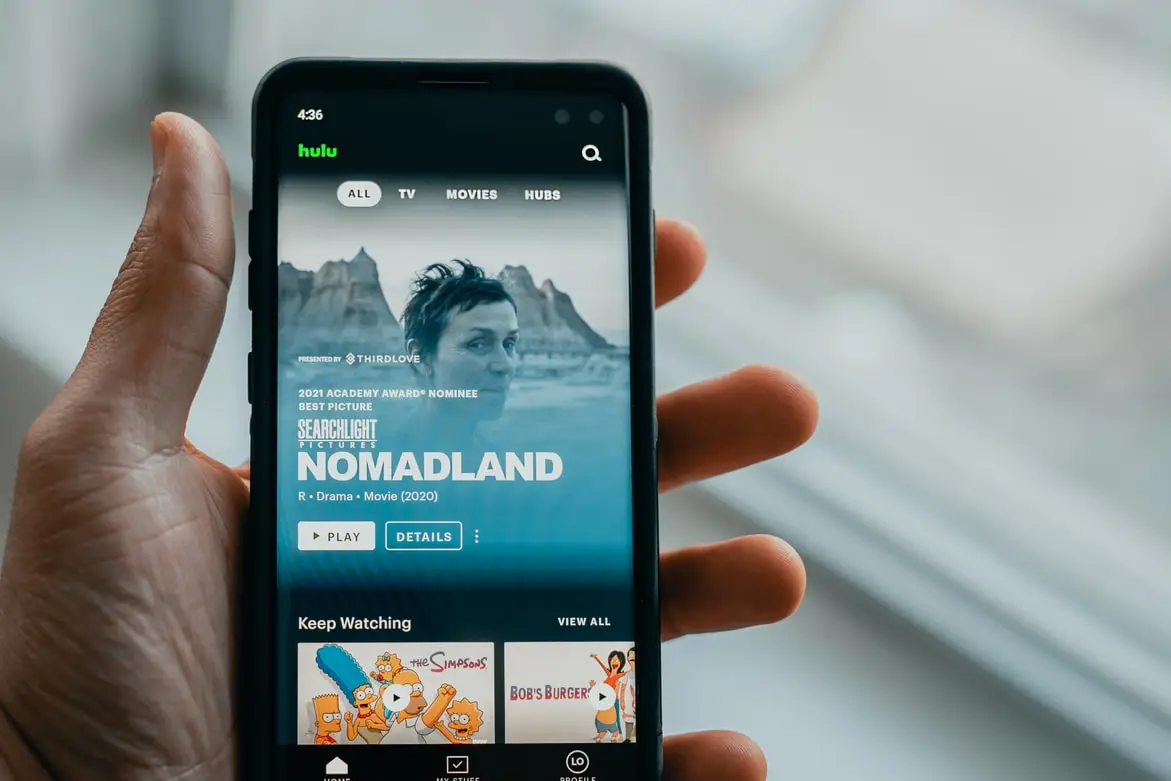Tag: Hulu
如何在Vizio电视上观看Hulu
如果你是Hulu的用户,并且拥有一台Vizio电视,你可能想知道如何在电视上观看Hulu。几乎所有现代Vizio电视都能在其官方应用程序中观看Hulu。然而,如果你的Vizio电视不支持Hulu应用程序,你还有其他方法。
哪些Vizio智能电视支持Hulu应用?
2016年以后生产的Vizio智能电视一般与Hulu应用程序兼容。不过,支持它的具体型号可能有所不同,这取决于生产年份和每台电视的具体功能。以下是支持Hulu应用程序的Vizio智能电视型号列表:
Vizio SmartCast电视:这些电视与Hulu应用程序兼容,并内置Chromecast支持。你可以使用手机或平板电脑上的Hulu应用程序,在Vizio SmartCast电视上投射你喜欢的节目和电影。
Vizio VIA+电视:这些电视也与Hulu应用程序兼容,并配有一系列内置应用程序,包括Hulu、Netflix和Amazon Prime Video。
Vizio D系列电视:大多数Vizio D系列电视支持Hulu应用程序,并提供高质量的图片和身临其境的声音。然而,在购买之前,最好仔细检查Hulu网站上的支持设备列表。
Vizio M系列电视:Vizio M系列电视也与Hulu应用程序兼容,并具有一系列功能,包括4K分辨率、支持HDR和杜比视界。
Vizio P系列电视:Vizio P系列电视是高端型号,支持Hulu应用程序,并通过量子色彩、4K分辨率和HDR支持提供令人印象深刻的图像质量。
请注意,具体的型号和兼容性可能因生产年份和你所在的地区而不同。最好在购买前查看Hulu网站或联系Vizio客户支持,以确保你的具体型号支持Hulu应用程序。
如何在你的Vizio智能电视上安装Hulu应用程序
如果你有一台Vizio智能电视,你可能不需要安装Hulu应用程序,因为它应该预装在大多数Vizio智能电视上。但是,如果你在电视上找不到Hulu应用,或者需要更新,你可以按照以下步骤进行安装:
在主屏幕上,导航到应用程序商店,搜索Hulu Live TV应用程序。你可以使用屏幕上的键盘输入应用的名称,或者使用语音搜索功能来快速找到它。
当你找到Hulu Live TV应用程序时,选择 "添加到家庭",将其下载并安装到你的VIZIO智能电视。根据你的网络连接情况,这个过程可能需要几分钟时间。
一旦应用程序安装完毕,打开它并使用你的Hulu Live TV凭证登录。作为一个新用户,你可以直接从应用程序中注册服务并立即开始播放。
安装了Hulu Live TV应用并登录后,您可以在VIZIO智能电视上播放您喜爱的直播频道、点播内容和独家节目。使用屏幕上的指南来浏览可用的频道或搜索特定的节目和电影。
如果你的Vizio智能电视没有预装Hulu应用程序,在购买或安装该应用程序之前,最好先在Hulu网站上查看兼容型号列表。此外,如果你在Vizio智能电视上安装或使用Hulu应用时遇到任何问题,你可以联系Vizio客户支持,以获得进一步帮助。
如果您的Vizio智能电视不支持Hulu,该怎么办?
如果你的Vizio智能电视不支持Hulu应用程序,你可以尝试一些方法来访问流媒体服务。以下是一些潜在的解决方案:
使用流媒体设备:在不支持应用程序的Vizio智能电视上访问Hulu的一种方法是使用流媒体设备,如Roku、苹果电视、亚马逊火棒或Chromecast。这些设备可以连接到你的电视,并提供对各种流媒体服务的访问,包括Hulu。
从移动设备投屏:另一个选择是将Hulu应用程序从移动设备投到你的Vizio智能电视上。要做到这一点,如果你有iPhone或iPad,可以使用AirPlay,如果你喜欢安卓智能手机和平板电脑,可以使用Google Cast。在你的移动设备上下载Hulu应用程序,并使用Cast按钮将其投到电视上。
连接笔记本电脑或台式电脑:如果你有一台带HDMI输出的笔记本电脑或台式电脑,你可以把它连接到你的Vizio智能电视上,用它来访问Hulu。只需将HDMI线连接到电视和电脑上,将电视输入切换到HDMI,然后在电脑上登录Hulu开始播放。
在电视上使用网络浏览器:一些Vizio智能电视配有内置的网络浏览器,可以用来访问流媒体服务,包括Hulu。打开电视上的网络浏览器,导航到Hulu网站。登录到你的账户,开始播放。
联系Vizio客户支持:如果上述解决方案都不适合你,你可以联系Vizio客户支持以获得进一步帮助。他们可能会提供额外的解决方案,或推荐一个兼容的流媒体设备。
总之,虽然发现你的Vizio智能电视不支持Hulu应用程序会让人感到沮丧,但仍有一些选择可以访问流媒体服务。潜在的解决方案包括使用流媒体设备,从移动设备投屏,连接电脑,使用网络浏览器,以及联系Vizio客户支持。
Hulu在哪些地区可用?
Hulu是一个流行的流媒体服务,在美国和日本都有。在美国,Hulu提供各种内容,包括电视节目、电影和原创节目。该服务还提供直播电视频道,包括体育、新闻和娱乐。在日本,Hulu提供来自日本和国际电影公司的电视节目和电影。
值得注意的是,Hulu只在这两个国家提供,目前没有计划将该服务扩展到其他地区。然而,一些用户可能通过使用虚拟专用网络(VPN)绕过地理限制,在其他国家访问Hulu。然而,需要注意的是,使用VPN访问Hulu违反了该公司的服务条款,被发现这样做的用户可能会被暂停或终止账户。
如何将Hulu添加到Nintendo Switch中
任天堂Switch是一款多功能的游戏机,也可用于流媒体内容。凭借其大显示屏和便携性,Switch是一个在旅途中观看电影和电视节目的绝佳设备。
Hulu是最受欢迎的流媒体服务之一,提供庞大的电视节目、电影和原创内容库。如果你是Hulu的粉丝,并且拥有一台任天堂Switch,你会很高兴地知道,将Hulu应用程序下载到你的控制台是很容易的。本文将提供一个在任天堂Switch上下载Hulu的分步指南,所以你今天就可以开始在你的主机上播放你喜欢的内容。
如何在Nintendo Switch上安装和观看Hulu?
向任天堂Switch添加Hulu的第一步是确保你有一个有效的Hulu订阅。如果你没有Hulu订阅,你必须在继续之前创建一个。如果你已经有一个订阅,你需要。
打开你的任天堂开关,进入主屏幕。
在主屏幕上,向下滚动并找到eShop图标。eShop的图标看起来像一个购物袋,上面有字母 "N"。
在网上商城,导航到屏幕顶部的搜索栏。
使用屏幕上的键盘,输入 "Hulu "并点击搜索按钮。
屏幕上会出现一个搜索结果列表。找到Hulu应用程序并点击它。
要下载Hulu应用程序,请点击该应用程序详情页面上的 "下载 "按钮。
你将被提示确认你的下载。再次点击 "下载 "以确认。
等待下载完成。下载进度将显示在屏幕上,并在主屏幕上出现一个小图标,表明该应用程序正在下载。
下载完成后,你可以在主屏幕上点击应用图标,启动Hulu应用。当你第一次启动Hulu应用程序时,系统会提示你用Hulu凭证登录。如果你没有Hulu账户,你可以直接在应用中注册一个。
Hulu在美国以外的地区是否可用?
Hulu只在美国和位于海外的美国军事基地提供。目前在其他任何国家或地区都不能使用。
这意味着,美国以外的用户不能从任天堂电子商城下载Hulu应用程序,也不能在他们的任天堂Switch游戏机上访问Hulu的流媒体服务。该应用程序将无法在他们的地区或国家使用。
然而,美国以外的用户仍有办法访问Hulu的流媒体服务。一个选择是使用VPN(虚拟私人网络)服务,绕过地区限制,从美国的服务器访问Hulu。然而,使用VPN访问Hulu是违反Hulu的服务条款的,而且该公司积极阻止VPN的使用。
另一个选择是DNS(域名系统)服务,它可以重新路由你的互联网连接,使你看起来好像是在美国。一些DNS服务可以被配置为与任天堂交换机一起使用,允许用户访问Hulu和其他基于美国的流媒体服务。然而,与VPN一样,使用DNS服务访问Hulu也违反了Hulu的服务条款,可能会导致账户终止。
Hulu的费用是多少?
在你的任天堂Switch上安装了Hulu后,你必须支付流媒体服务的订阅费,才能访问Hulu内容。Hulu提供各种订阅计划,每种计划都有自己的费用。Hulu的订阅计划的定价如下。
Hulu(有广告)。这个计划的费用为7.99美元/月(或79.99美元/年),包括访问Hulu的整个电视节目、电影和Hulu原创作品的流媒体库。但是,用户在观看过程中会看到广告。
Hulu(无广告)。该计划费用为14.99美元/月,包括访问与带广告计划相同的流媒体库,但在播放期间没有任何广告。
Hulu + 电视直播。这个计划的费用为69.99美元/月,包括访问Hulu的整个流媒体库和电视直播频道。用户可以从主要的广播和有线电视网络中流媒体直播频道,包括ABC、CBS、Fox、NBC和ESPN。
Hulu(无广告)+电视直播。该计划的费用为82.99美元/月,包括访问与Hulu + Live TV计划相同的流媒体库和直播电视频道,但在播放期间没有任何广告。
除了这些计划之外,Hulu还提供一些附加选项。例如,用户可以添加HBO、Showtime和Starz等高级频道,但需要支付额外的月费。
值得注意的是,这些价格可能会发生变化,用户也可能利用促销价格或与其他服务捆绑的订阅交易。此外,根据用户的位置,一些计划可能需要缴纳税费。
如何用Spotify Premium获得Hulu
Hulu和Spotify Premium--这两个流行的服务已经联手提供了一个捆绑优惠,允许用户以优惠的价格访问两个平台。在这篇文章中,你将学习如何获得Hulu,如果你是一个学生,开始在一个地方享受你喜欢的节目和音乐。
你能通过Spotify Premium获得Hulu吗?
学生的Spotify Premium计划包括访问Spotify Premium和支持广告的Hulu计划。学生可以享受数百万首没有广告的歌曲,并可以访问Hulu的大量电视节目和电影库。
除了这个带有Hulu的高级套餐外,还可以使用Showtime流媒体服务。
值得注意的是,这些套餐只在美国提供,可能对特定用户有限制或要求。学生必须通过一个名为SheerID的第三方服务验证他们的注册状态,才有资格享受Spotify学生高级计划。
怎样才能让学生获得带有Spotify Premium的Hulu?
如果你是学生,你可以注册Spotify Premium for Students计划,该计划包括以优惠的价格使用Spotify Premium和Hulu的广告支持计划。以下是如何获得它。
进入Spotify Premium页面。
然后选择一个学生订阅。
然后点击 "下一步 "以通过验证过程。
输入你的名字、姓氏、国家、电子邮件、学院/大学的名称和电话号码。
然后确认你的行动并输入代码。
输入你的卡的详细信息。
注册后,你会收到Spotify的电子邮件,其中有激活Hulu订阅的说明。
按照电子邮件中的说明,激活你的Hulu订阅。
在你激活你的Hulu订阅后,你可以使用同一个账户同时访问Spotify Premium和Hulu。
获得Hulu与Spotify Premium的费用是多少?
Spotify Premium for Students计划每月费用为4.99美元,包括访问Spotify Premium、Hulu的广告支持计划和Showtime。
值得注意的是,这些价格可能会发生变化,并可能因促销或优惠活动的不同而有所不同。
怎么做才能让非学生的人获得带有Spotify Premium的Hulu?
此前,非学生可以获得与Hulu捆绑的Premium,其中包括访问Spotify Premium、Hulu的广告支持计划和Showtime。然而,这种捆绑服务不再适用于非学生。目前,只有学生有资格获得Spotify Premium与Hulu捆绑服务,其中包括访问Spotify Premium和Hulu的广告支持计划。
如果你是一个已经拥有Hulu高级套餐的非学生,值得注意的是,如果你取消或升级到一个不同的计划,如Duo或Family,你将失去对Hulu的访问。因此,必须仔细考虑你的选择,并选择一个最适合你的需求和喜好的计划。
在这种情况下,非学生应该怎么做?
如果你不是学生,没有资格享受Spotify Premium与Hulu的捆绑服务,你仍然可以选择享受流媒体服务。
一个选择是注册独立的Spotify、Hulu和Showtime的订阅。虽然这可能比捆绑交易的费用高,但它仍然可以让你访问你想要的内容。
另一个选择是探索其他提供与Hulu类似内容的流媒体服务,如Netflix或Amazon...
如何在iPhone上注销Hulu
在iPhone上使用Hulu时,你可能想在不同账户之间切换,或注销你的账户以保护你的隐私或节省电池寿命。你也可以快速从iPhone上的Hulu中删除你的账户,然后创建一个新的账户。
怎样才能在iPhone上注销Hulu?
要在你的iPhone上注销你的Hulu账户,请遵循以下步骤。
在你的iPhone上打开Hulu应用程序。
点击屏幕右下角的 "账户 "图标。
在 "账户 "页面,向下滚动并点击底部的 "注销 "按钮。
确认你想注销你的Hulu账户。为此,再次点击弹出信息中的 "注销"。
一旦你注销了你的Hulu账户,你就需要在下次打开应用程序时输入你的登录凭证来访问你的账户。
如何在iPhone上删除Hulu的资料?
要从你的iPhone上的Hulu中删除一个配置文件,请按照以下步骤进行。
在你的iPhone上打开Hulu应用程序。
点击屏幕右下角的 "账户 "图标。
在账户页面上,向下滚动并点击 "配置文件"。
找到你想删除的资料,向左滑动。
点击出现的 "删除 "按钮。
确认你要删除该档案,并在弹出的信息中再次点击 "删除"。
一旦你删除了一个档案,它的所有观看历史、推荐和个性化设置也将从你的Hulu账户中删除。
如何在iPhone上创建一个新的Hulu配置文件?
要在你的iPhone上创建一个新的Hulu配置文件,请按照以下步骤进行。
在你的iPhone上打开Hulu应用程序。
点击屏幕右下角的 "账户 "图标。
在 "账户 "页面,向下滚动并点击 "配置文件"。
点击 "添加资料 "按钮。
为新的个人资料输入一个名称,并选择一个头像来代表它。
选择该档案是否应该访问 "儿童模式"。
点击 "保存 "按钮,创建一个新的档案。
一旦你创建了一个新的档案,你就可以在不同的档案之间切换。每个档案都可以有其观看历史、推荐和个人设置。这使得与家人或朋友分享你的Hulu账户变得容易,同时保持你的个人观看偏好和习惯。
如何在iPhone上切换Hulu的配置文件?
要在你的iPhone上切换Hulu的配置文件,请遵循以下步骤。
在你的iPhone上打开Hulu应用程序。
点击屏幕右下角的...
如何在LG电视上观看Hulu
既然你正在寻找如何在LG智能电视上观看Hulu,你已经知道Hulu是华特迪士尼公司拥有的流媒体服务。告诉你关于Hulu的情况没有意义。
LG电视的Hulu兼容性列表
Hulu已经为LG电视开发了一个应用程序,将在2017年或以后发布。说与电视的开发年份没有联系是正确的,这取决于操作系统。Hulu适用于操作系统为WebOS 3.5版或更高版本的LG电视。你可能会问,为什么Hulu不会为旧电视制作一个应用程序。这没有意义;想在电视上使用应用程序观看Hulu的电视用户数量非常少,开发和安装流媒体服务器的成本不会得到回报。
webOS电视版webOS TV的发布年份HuluwebOS电视222022是webOS TV 6.02021是webOS TV 5.02020是webOS TV 4.52019是webOS TV 4.02018是webOS TV 3.52017是webOS TV 3.02016没有webOS TV 2.x2015没有webOS TV 1.x2014没有
这里有一个LG电视型号的列表;知道你的电视型号,你可以检查你的电视是否安装了Hulu。
LG电视型号与Hulu兼容
同时阅读。
如何在LG智能电视上使用多视图
如何关闭LG电视上的广告
如何找到LG电视的WebOS版本
设置菜单 > 常规 > 电视信息 >...
如何修复Hulu错误代码’RUNUNK13’?
如果你在使用你最喜欢的流媒体服务时遇到问题,你应该怎么办?许多用户喜欢使用视频点播服务,而不是等待他们喜欢的电影在电视上播放,甚至购买。然而,有时这类服务会出现问题或错误。例如,Hulu流媒体服务中的 "RUNUNK13 "错误。
如果你遇到错误 "RUNUNUNK13 "该怎么办?
流媒体服务是当今最流行的观看内容的方式。它确实比经典电视方便得多,当时你必须等待时间表上的正确节目,并不断被开垦的干扰所干扰。
这也比在网上或磁盘上购买电影要便宜得多。每月只需支付少量费用,你就可以进入一个有数百部电影或电视节目的图书馆。这是相当划算的,因为它们单个要花很多钱。
对这些服务有巨大的需求并不令人惊讶。每天人们在这类服务上观看几十个小时的内容。正因为如此,越来越多的流媒体服务不断涌现。在最受欢迎的服务中,可以强调的是诸如Netflix、HBO Max,当然还有Hulu。
Hulu是一项流媒体服务,在美国和美国地区可以通过订阅获得。例如,在欧洲和世界各地的美国军事基地。它的资料库里有数百部不同的电视剧、电影和节目。Hulu也制作自己的节目。这是一个非常方便的流媒体服务,很少遇到任何问题。
然而,在我们的世界里没有什么是完美的。Hulu服务用户不时地会遇到各种问题。例如,在尝试播放视频时出现错误 "RUNUNK13"。
为什么会出现'RUNUNK13'错误
通常这个问题发生在你试图播放视频的时候。大多数情况下,它与Hulu启动视频失败的信息一起出现。它可能因各种原因而发生。
最常见的原因有3种类型。问题可能出在你的设备上,可能出在你的互联网连接上,也可能出在Hulu服务器本身。
如果你不幸遇到这个错误,不要担心。在大多数情况下,有几个简单的方法可以解决这个问题。从字面上看,你只需花几分钟时间就能实现这些方法。
如果你在Hulu中得到一个 "RUNUNK13 "的信息,该怎么办?
这个错误在移动应用和桌面版的Hulu中都可能发生。如上所述,原因可能是不同的。这就是为什么你应该依次尝试每个解决方案,直到找到可以帮助你的解决方案。
要修复 "RUNUNK13 "错误,你需要。
重新启动你的设备
软件的许多问题可能是由应用程序内的软件冲突引起的。在这种情况下,简单的重启应该有帮助。它将关闭所有打开的应用程序并重新启动它们。这应该有助于解决许多问题和冲突。包括 "RUNUNK13 "错误。
检查你的互联网连接
尝试连接到另一个接入点,或检查连接到Wai Fi的其他设备上是否有互联网。还可以尝试其他需要访问互联网的程序,看看它们是否工作。通常情况下,"RUNUNK13 "的错误是由于互联网连接的问题。
尝试清除你的缓存和cookies
此外,问题可能是在你的浏览器或移动应用程序的本地。这通常是由临时文件的冲突引起的。因此,如果你使用的是桌面版的Hulu,试着清除浏览器中的缓存和cookies。大多数情况下,这个选项是在浏览器历史记录的标签中。
请注意,这可能会使你退出一些资源并删除已保存的密码。
如果问题具体出在移动应用程序上,那么如果是安卓设备,你还可以选择清除应用程序的缓存。你必须这样做。
转到设置。在这里,你将找到应用程序项目,并点击查看所有应用程序按钮。在列表中,找到Hulu,然后点击存储和缓存。在这里,你将能够选择清除缓存。
说明可能因设备而异。如果是苹果设备或大多数电视机顶盒,那么你只需要删除该应用程序,然后重新安装它。这也将删除所有的临时数据。
尝试更新应用程序和系统
通常这个错误的发生是因为各种错误,这些错误可以在新的更新中修复。检查你的设备是否有系统更新,然后再检查你的应用程序是否是最新的。你最好总是在第一次出现时安装新的更新。
检查Hulu是否在工作
试试在谷歌上搜索Hulu目前是否在工作。有时服务只是崩溃,并停止工作一段时间。在这种情况下,你只能等待,直到它再次开始工作。
使用这些简单的提示,你肯定能够解决Hulu中'RUNUNK13'的错误。只要一步一步地尝试。